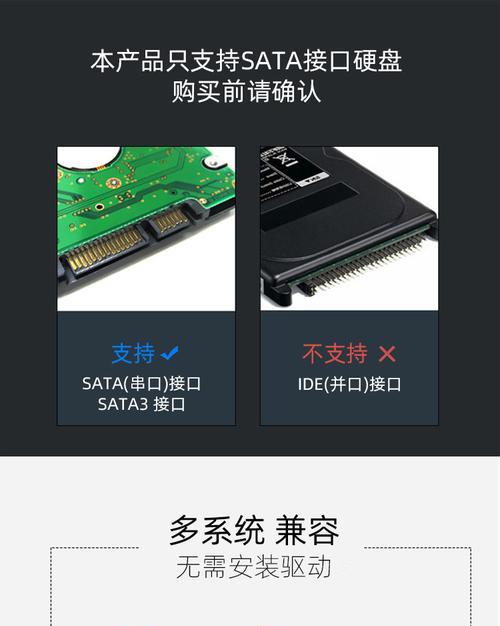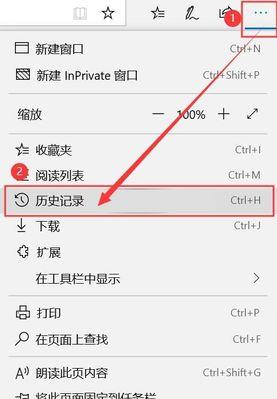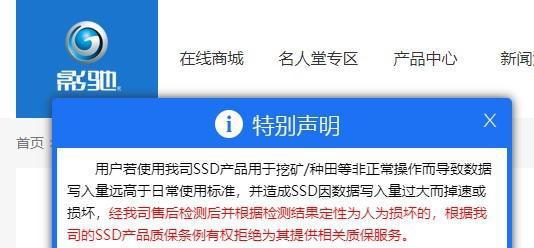PE系统中如何重新分配固态硬盘空间?步骤是什么?
- 电脑攻略
- 2025-07-05
- 42
在现代计算机系统中,固态硬盘(SSD)已经成为标准配置,提供了比传统硬盘更快的数据访问速度。但随着使用时间的增长,我们可能会遇到需要在PE(PreinstallationEnvironment,预安装环境)系统中重新分配SSD存储空间的情况。PE系统是一个轻量级的Windows操作系统,用于安装、修复和诊断电脑。这篇文章将全面指导您如何在PE系统中重新分配固态硬盘的空间。
一、为何需要在PE系统中重新分配SSD空间?
在Windows操作系统中,硬盘分区的调整通常可以通过磁盘管理工具来实现。但在某些特殊情况下,如系统崩溃无法启动、硬盘损坏修复或系统安装时,可能需要在PE环境下进行操作。PE系统可以运行在RAM中,不依赖硬盘上的操作系统,因此它允许用户在不影响主系统的情况下,对硬盘进行分区和格式化等操作。

二、准备PE系统和工具
在开始重新分配SSD空间之前,请确保您已经准备好了以下条件:
PE启动盘:您可以使用WindowsADK工具创建一个PE启动盘。
硬盘分区管理工具:通常PE系统会带有磁盘分区工具,如DISKPART。
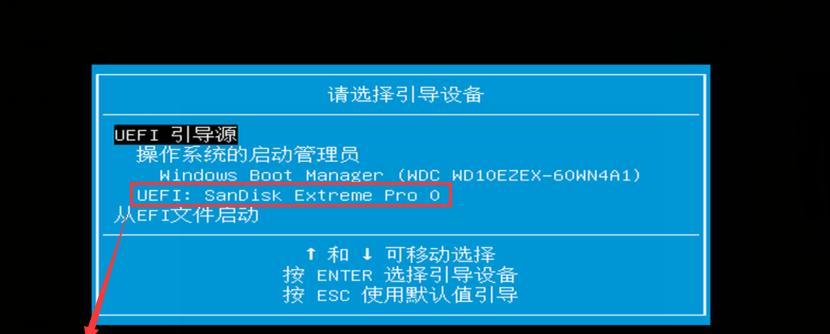
三、进入PE系统
1.将PE启动盘插入电脑的USB接口。
2.重启电脑并进入BIOS设置,设置从USB启动。
3.保存设置后,电脑将会从PE启动盘启动进入PE系统界面。
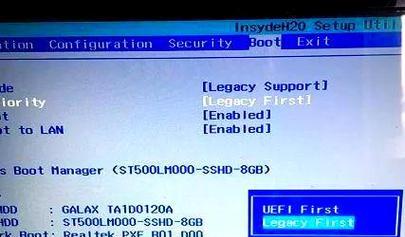
四、使用DISKPART命令行工具重新分配SSD空间
1.打开命令提示符
在PE系统中,打开命令提示符窗口,输入以下命令:
```bash
diskpart
```
2.列出所有硬盘并选择目标SSD
在DISKPART中,首先需要列出系统中的所有硬盘,找到要操作的SSD,使用以下命令:
```bash
listdisk
```
识别目标SSD后,输入以下命令选中该磁盘:
```bash
selectdiskX
```
其中`X`是您目标SSD的磁盘编号。
3.删除原有分区
如果您需要重新划分整个SSD空间,可以删除原有分区,依次输入以下命令:
```bash
clean
```
此操作会清除选定磁盘上所有分区和数据,请确保已备份重要数据。
4.创建新的分区
创建新的分区,根据需要选择合适的分区大小,例如创建一个主分区,输入命令:
```bash
createpartitionprimarysize=X
```
其中`X`是您要分配给分区的大小(单位:MB)。
5.格式化分区
格式化新创建的分区,使其成为可使用的状态:
```bash
formatfs=ntfsquick
```
这里选择NTFS文件系统,并使用快速格式化。
6.分配盘符
为新分区分配盘符,例如分配D盘:
```bash
assignletter=D
```
7.退出DISKPART
完成操作后,输入以下命令退出DISKPART工具:
```bash
exit
```
五、结束语
重新分配固态硬盘空间在PE系统中是一个相对简单但需要谨慎执行的过程。在使用DISKPART等分区工具时,务必确保每一步操作都准确无误,避免数据丢失。如果对操作步骤有疑问或遇到困难,请咨询专业人士或参考更详细的指导文档。
随着您对PE系统使用的熟悉,这些步骤将变得更加容易。正确配置和管理硬盘空间是保持电脑性能和数据安全的关键步骤。希望本文能为您提供所需的帮助,使您能高效而安全地管理您的固态硬盘资源。
版权声明:本文内容由互联网用户自发贡献,该文观点仅代表作者本人。本站仅提供信息存储空间服务,不拥有所有权,不承担相关法律责任。如发现本站有涉嫌抄袭侵权/违法违规的内容, 请发送邮件至 3561739510@qq.com 举报,一经查实,本站将立刻删除。!
本文链接:https://www.cd-tjlm.com/article-11740-1.html